Довольно часто пользователи ПК сталкиваются с неприятной проблемой. Например: вышла новая игра или программа, которая просто необходима для работы, но видеокарта устройства оказывается недостаточно мощной для поддержки "новинок". Не стоит раньше времени паниковать и задумывать о замене видеокарты. Возможно, решить все "неприятности" поможет превосходная утилита под названием "MSI Afterburner". Основное назначение данной проги - "разогнать" видеокарту.
Для тех, кто не знает значение термина "разогнать", поясняем: это значит увеличить производительность видеокарты с помощью изменения ее штатных настроек и параметров. Стоит отметить, что при работе с повышением возможностей видеокарты необходимо контролировать температуру видеоадаптера. Благо у программы, о которой мы сейчас говорим, такая возможность есть. Более того, "MSI Afterburner" может выводить мониторинг температуры графического ядра, прямо во время игры.

Стоит отметить, что программа поддерживает не все видеокарты, а только те, которые произвели такие "монстры" как NVIDIA и AMD. Утилита является лицензионной, но в то же время, она совершенно бесплатна. В функционал интерфейса входят:
- Настройка видеокарты;
- Настройка функционала охлаждения;
- "Разгон" видеоадаптера;
- Мониторинг состояния видеокарты.
Каждую из функций пользователь может настроить "под себя". После установки и запуска утилиты пользователю откроются два окна: профили и интерфейс. В меню профилей, вы можете сохранить заданные настройки на каждый отдельный случай в отдельном профиле. В будущем, запускать все сохраненные параметры вы сможете буквально одним кликом мышки.
В с помощью меню "интерфейс" вы можете управлять стандартными настройками типа: язык, формат отображения, стиль оформления программы.
Настройки кулера позволяют пользователю самостоятельно выбирать и регулировать скорость вращения вентиляторов, тем самым влияя на охлаждение видеокарты. Для того, чтобы воспользоваться этим функционалом, необходимо активировать "программный пользовательский режим". Пользователю откроется окно с отображенным на нем графиком. Регулировать работу системы охлаждения можно напрямую из данного графика, для того, чтобы повысить или уменьшить скорость вращения кулера, достаточно потянуть за один из узлов, отображенных на графике. Управление крайне простое, в нем можно разобраться даже на интуитивном уровне.
Для разгона видеоадаптера пользователю нужно обратить внимание на среднюю панель программы "MSI Aftrburner". На ней можно увидеть несколько "бегунков". Их значение:
- Core Voltage – напряжение;
- Core Clock – частота видеокарты;
- Memory Clock – частота памяти.
- Именно эти три показателя и отвечают за "разгон" карты. Постепенно повышая или понижая показатели с помощью "бегунков" вы и добьетесь необходимого эффекта.
Функция мониторинга состояния видеокарты - незаменима и она понравится всем заядлым геймерам. Она отвечает за вывод информации о температуре устройства, загрузке ЦП, частоте ядра и загрузке памяти, прямо на экран монитора, не зависимо от того, что сейчас делает пользователь. Помимо этого, в настройках данной функции можно выбрать визуализацию вывода данных (график, сегменты, дисплей или спидометр), добавить дополнительные условия работы: захват скриншотов, сохранение видео или аудио информации непосредственно с монитора ПК. То есть сделать скриншот особо интересного или острого момента игры и сохранить его, можно с помощью буквально одной, удобной вам, заданной самостоятельно в настройках кнопкой.
Инструкция по установке:
- Запускаем установочный файл;
- В открывшемся окне нажимаем кнопку "Далее";
- Принимаем условия лицензионного соглашения;
- Выбираем компоненты для установки;
- Выбираем место установки программы;
- Выбираем расположение программы в меню пуск и нажимаем конпку "Установить";
- Для завершения установки нажмите кнопку "Готово";
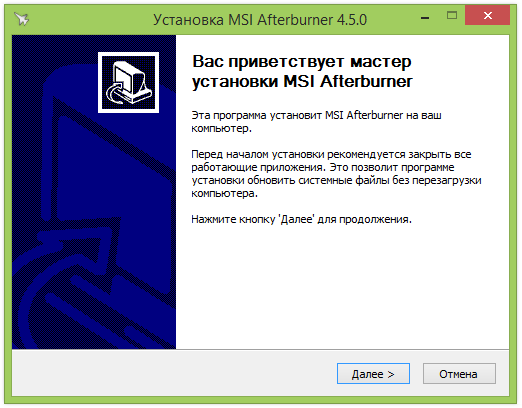 |
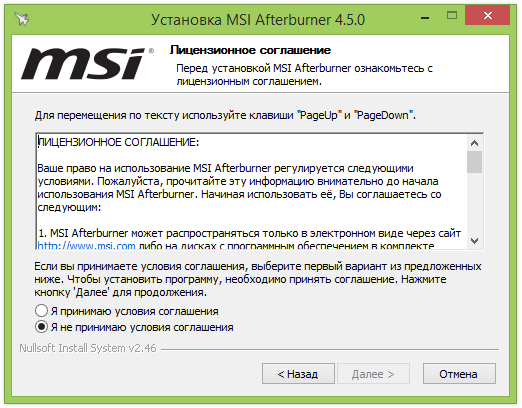 |
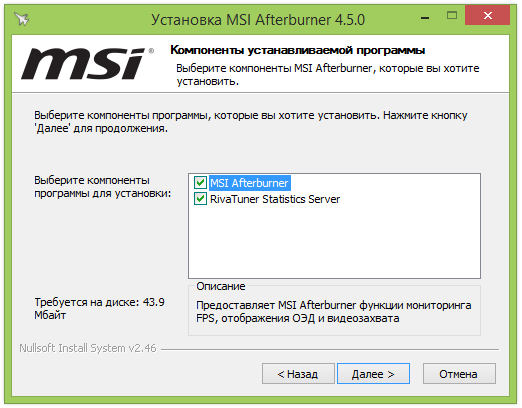 |
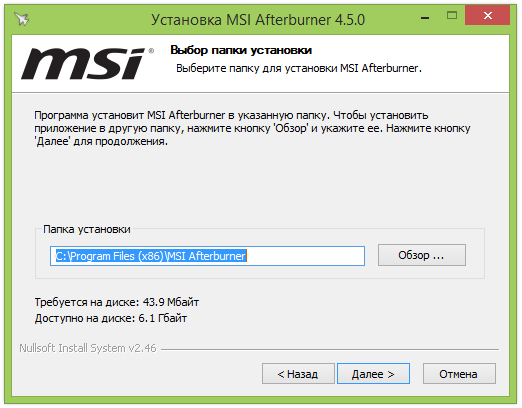 |
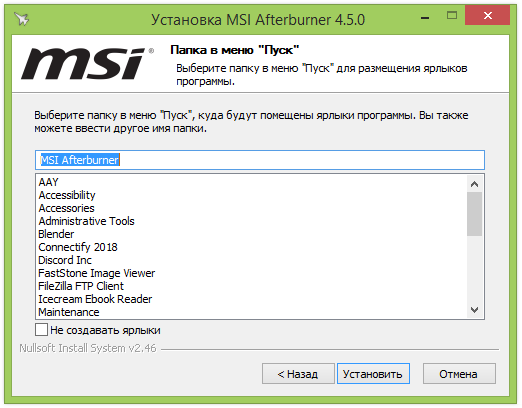 |
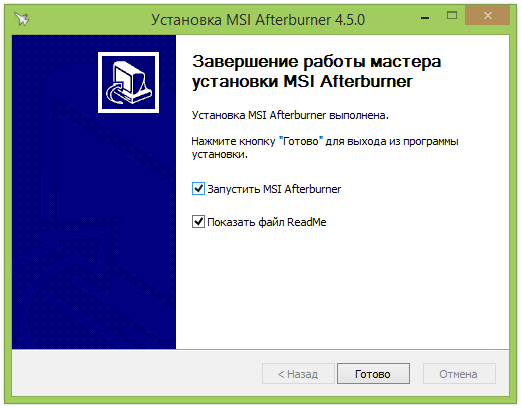 |



